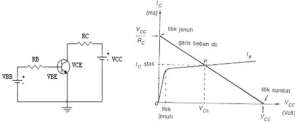rekomend.id – Cara Mengunci Keyboard Laptop Mudah dan Praktis. Laptop telah menjadi bagian tak terpisahkan dalam kehidupan sehari-hari kita, mengikuti kita dalam berbagai aktivitas seperti pekerjaan, belajar, atau bahkan hiburan.
Oleh karena itu, menjaga keamanan laptop dan data yang tersimpan di dalamnya menjadi hal yang sangat penting. Salah satu langkah pertama yang bisa diambil adalah mengunci keyboard laptop, sehingga hanya Sobat Rekomend yang memiliki akses ke perangkat tersebut.
Dalam artikel ini, Rekomend akan memandu Sobat Rekomend melalui berbagai cara yang dapat digunakan untuk mengunci keyboard laptop dengan mudah dan efektif. Mari kita jelajahi opsi-opsi ini untuk meningkatkan keamanan dan privasi laptop Sobat Rekomend.
Beberapa Cara Mengunci Keyboard Laptop dengan Praktis
Cara mengunci keyboard pada laptop sebenarnya dapat dilakukan dengan mudah, tetapi tidak semua orang mengetahuinya. Terdapat beberapa cara yang dapat digunakan untuk mengunci keyboard pada laptop, di antaranya adalah:
Cara mengunci keyboard laptop menggunakan Windows lock
Ada berbagai cara untuk mengunci keyboard pada laptop dengan berbagai merek, salah satunya adalah dengan menggunakan fitur Windows lock. Dalam metode ini, biasanya Sobat Rekomend akan diminta untuk memasukkan kata sandi, dan sebelumnya Sobat Rekomend perlu mengunci layar laptop. Berikut langkah-langkahnya:
- Buka Pengaturan di Windows atau gunakan pintasan tombol Windows + L pada keyboard.
- Pilih “Akun” dan klik “Pilihan masuk.”
- Klik pada “Kata sandi” dan pilih “Tambahkan” untuk menambahkan kata sandi.
- Masukkan kata sandi yang mudah diingat.
- Klik “Selanjutnya” untuk mengunci layar laptop dalam mode tidur.
Untuk mengunci keyboard laptop Asus atau merek lainnya, cukup tekan tombol Windows + L. Jika Sobat Rekomend ingin menggunakan laptop kembali, masukkan kata sandi yang telah Sobat Rekomend buat sebelumnya.
Menggunakan keyboard locker
Selain menggunakan Windows lock, Sobat Rekomend juga dapat mengunci tombol keyboard laptop dengan menggunakan aplikasi bernama keyboard locker. Keyboard locker adalah sebuah aplikasi yang berfungsi sesuai dengan namanya, yaitu untuk sementara waktu mematikan akses ke keyboard laptop.
Aplikasi ini hanya mengunci keyboard tanpa memblokir akses ke mouse. Berikut adalah langkah-langkah untuk mengunci keyboard menggunakan aplikasi Keyboard Locker:
- Mulailah dengan mengunduh aplikasi Keyboard Locker terlebih dahulu.
- Kemudian, ekstrak file yang telah diunduh dan instal file keyboardlocker.exe.
- Tunggu sebentar hingga muncul logo keyboard, yang menandakan bahwa aplikasi sudah aktif.
- Selanjutnya, tekan tombol Ctrl + Alt + L untuk mengunci keyboard.
- Jika logo keyboard pada system tray berubah, berarti keyboard sudah terkunci.
- Untuk membuka kunci keyboard, cukup ketikkan kata “Unlock” pada keyboard.
Menggunakan command prompt
Selain dua metode sebelumnya, ada banyak cara lain untuk mengunci keyboard internal laptop. Salah satunya adalah dengan menggunakan Command Prompt. Command Prompt adalah sebuah aplikasi yang ada di sistem Windows yang berguna untuk menjalankan berbagai perintah pada laptop atau komputer.
Untuk mengunci keyboard laptop menggunakan Command Prompt, berikut langkah-langkahnya yang cukup mudah:
- Klik menu Start.
- Pilih “Jalankan” lalu ketik “cmd”.
- Klik “OK” untuk mengeksekusi perintah.
- Ketik “LockWorkStation”.
- Tekan Enter, dan keyboard akan terkunci secara otomatis.
Baca Juga: Cara Memilih Service Keyboard Terdekat agar Alat Musik Bagus
Penutup
Demikian artikel ini, rekomend.id telah membahas mengenai Cara Mengunci Keyboard Laptop Mudah dan Praktis.
Dengan begitu, kini Sobat Rekomend telah mengetahui beberapa cara yang berbeda untuk mengunci keyboard laptop Sobat Rekomend. Setiap metode memiliki kegunaan dan kemudahan tersendiri, sehingga Sobat Rekomend dapat memilih yang paling sesuai dengan preferensi dan kebutuhan Sobat Rekomend.
Apakah itu menggunakan Windows lock, aplikasi Keyboard Locker, atau bahkan Command Prompt, penting untuk selalu menjaga privasi dan keamanan laptop Sobat Rekomend.
Dengan mengikuti panduan di atas, Sobat Rekomend dapat lebih aman dan tenang saat meninggalkan laptop Sobat Rekomend dalam keadaan terkunci, menghindari akses yang tidak diinginkan, dan menjaga data pribadi Sobat Rekomend tetap terlindungi.
Terima kasih telah membaca artikel Cara Mengunci Keyboard Laptop Mudah dan Praktis ini.